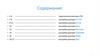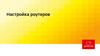Similar presentations:
Настройка модема
1. Настройка модема
2.
Два варианта работы современных ADSL модемовbridge (мост)
PPPoE делает
пользователь
или ОС
router (маршрутизатор
Подключение
производит сам
модем
3.
Power- питаниеADSL- питание
DATA- прием. передача данных
LAN / USB- подключение питания
В режиме Bridge до подключения к ADSL горят
индикаторы POWER,ADSL,LAN
В режиме Route- горят все индикаторы , Data мигает
4.
Самый простой , компактный вариантИнтернет
Wi-FI Оборудование
ADSL маршрутизатор (модем и
маршрутизатор в одном)
5.
ADSL модем (в режиме роутера)и коммутатор
Самый распространенный
Интернет
модем
коммутатор
Wi-FI Оборудование
6.
Прокси сервер - самый лучший вариантИнтернет
модем
Прокси сервер
коммутатор
Wi-FI Оборудование
7.
Вначале надо настроить операционную систему для подключению кWeb интерфейсу управления модема, для этого:
А) отключить антивирусы и сетевые экраны
Б) настроить сетевую карту вашего ПК к которой подключен модем,
для этого указать в свойствах локального подключения или
автоматическое выделение адресов, либо указать конкретный адрес
компьютера (который обычно записан в руководстве Модема.)
Чаще всего это адрес
192.168.1.2 либо 192.168.1.3
8.
В меню "Пуск" выберите "Настройка", затем "Сетевые подключения=> Подключение по локальной сети". Далее нажмите "Свойства". На
вкладке "Общие" отметьте пункт "Протокол Интернета" (TCP/IP).
Нажмите "Свойства => Получить IP адрес автоматически".
Подтвердите выбранные настройки, нажав кнопку OK.
9.
Или второй вариант10.
Запускаем браузер и вводим адрес 192.168.1.1 в строке браузераПароль обычно есть в руководстве пользователя модема – обычно
это Admin/admin ; admin/password/ root/password и подобные имена
и пароли.
11.
12.
Редактируем раздел WANОсновные настройки (указываются в зависимости от провайдера:
В Похвистнево они 0/33 т.е
VPI – указывается значение 0.
VCI –указывается значение 33·
PPP Имя пользователя и Пароль
А также режим работы модема Routing
и тип PPPoE
Название сервиса (Service name) может быть любым и часто отсутствует
13.
Редактируем раздел WAN(Интеркросс)14.
Редактируем раздел WAN(Dlink)15.
16.
ИнтернетADSL м. в режиме
Роутера
FFTB (оптика)
ADSL м. в моста
Wi-Fi роутер
Wi-Fi Точка доступа
коммутатор
17.
Интернетмодем
автоматически
Wi-FI Оборудование
Wi-FI Оборудование
точкой доступа
Прокси сервер
Несколько
сетевых. карт
192.168.1.2
192.168.0.1
«Общий
доступ
Интернет»
автоматически
коммутатор
192.168.1.3
18.
Настройка DIR 61519.
1.Сбрасываем настройки на роутере на заводские (нажимаем кнопку reset 10 с)2.Подключаем роутер к компьютеру через любой из четырех разьемов
WAN –не выбирать-он другого цвета!
3.В настройках сетевого подключения ПК ставить установка TCP/IP
автоматически (или если на третьем шаге модем не увидиться можно указать
Адрес 192.168.0.x где х это любое число от 2 до 254
4.Для того, что бы попасть в вебинтерфейс роутера, необходимо
открыть ваш Интернет браузер и в
строке адреса набрать
http://192.168.0.1 , User Name admin
, Password – admin
5.После первого запуска модем предложит Вам назойливо поменять
пароль на любой другой – укажите любой например admin1
20.
Настройка точкой доступаВыбираем «подключиться к
Интернет»
21.
Выбираем опцию по умолчаниюГалочку- ставим
получить автоматически
и нажимаем далее
22.
Оставляем по умолчанию всеВсе готово!
Осталось настроить безопасность WiFi сети
23.
Выбираем сохранить иперезагрузить!,ждем
24.
На данном этапе можно подключить провод с модема настроенного роутеромили коммутатора на котором есть Интернет в желтый разъем WAN
и Ваш роутер в режиме точки доступа будет раздавать Интернет
Увидеть это можно в списке подключений, можно и нужно проверить
правильность подключившись к этой сети DIR 615 и выйдя в Интернет
25.
Настройка безопасности Wi-Fi СетиВыбираем «Настроить WiFI»
26.
Оставляем в этих двух окнахВсе по умолчанию
27.
Выбираем тип сетевой безопасности так как на скриншотеКлюч шифрования ставим свой. Чем длиннее тем лучше
28.
Выбираем сохранить иперезагрузить!,ждем
29.
Видим что сеть стала защищеннойОсталось подключиться к ней и указать ключ шифрования который вы
Указывали в настройках роутера
30.
Настройка РОУТЕРОМВыбираем «подключиться к
Интернет»
31.
Выбираем «Добавить новое»Выбираем «PPPoE»
32.
Имя соединения любое , можно оставить по умолчанию33.
Заполяем здесь имя пользователя и пароль с подтвержением,которое вам выдали в Ростелеком! Остальное не трогаем, имя
сервиса ставим любое , например VT
34.
Оставляем по умолчанию все и перезагружаем с сохранением35.
Выбираем сохранить иперезагрузить!,ждем
36.
37.
38.
Настройка модема в режиме моста (Bridge)- самая легкаяПодключаем наш Wi-FI Роутер(WAN разьем) к модему и
ждем подключения его к Интернет (должна загорется
лампочка
39. Проблемы сети без прокси сервера
• 1.Ограничение Интернет трафик-а школьной сети• 2.Проблема анализа web трафика
• 3.Проблема наполнения белых и черных списков в двух ОС !
• 4.Скорость интернет в школе- проблемы администрации!
• 5.Качестов линий- проблема работы в режиме route




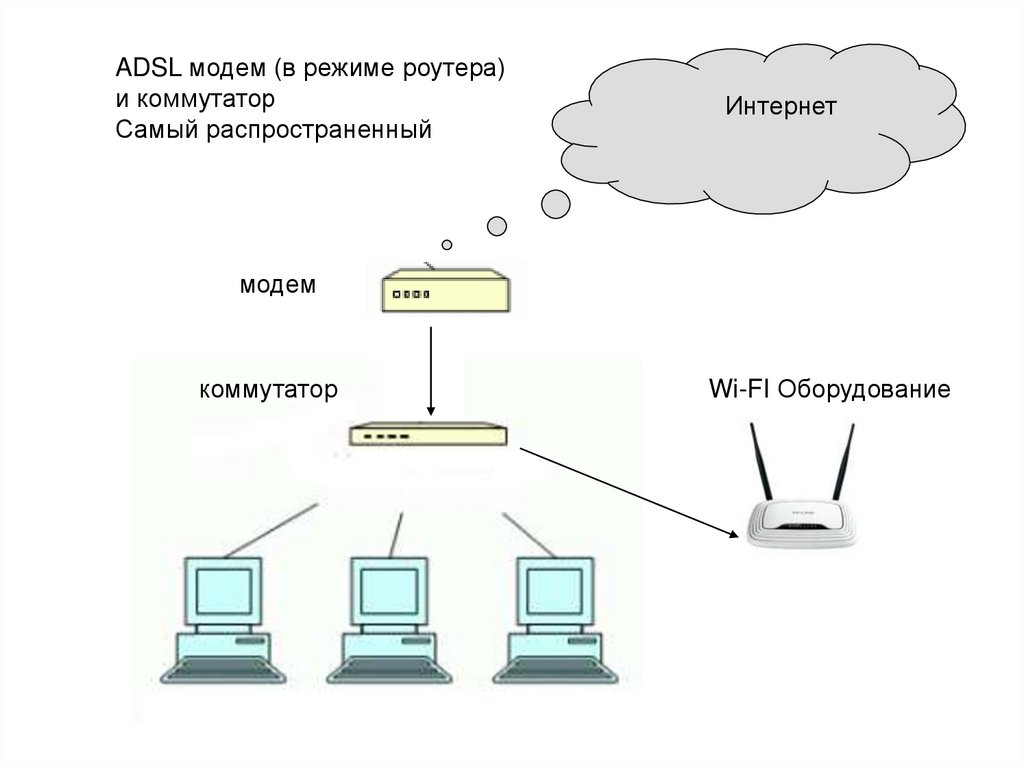
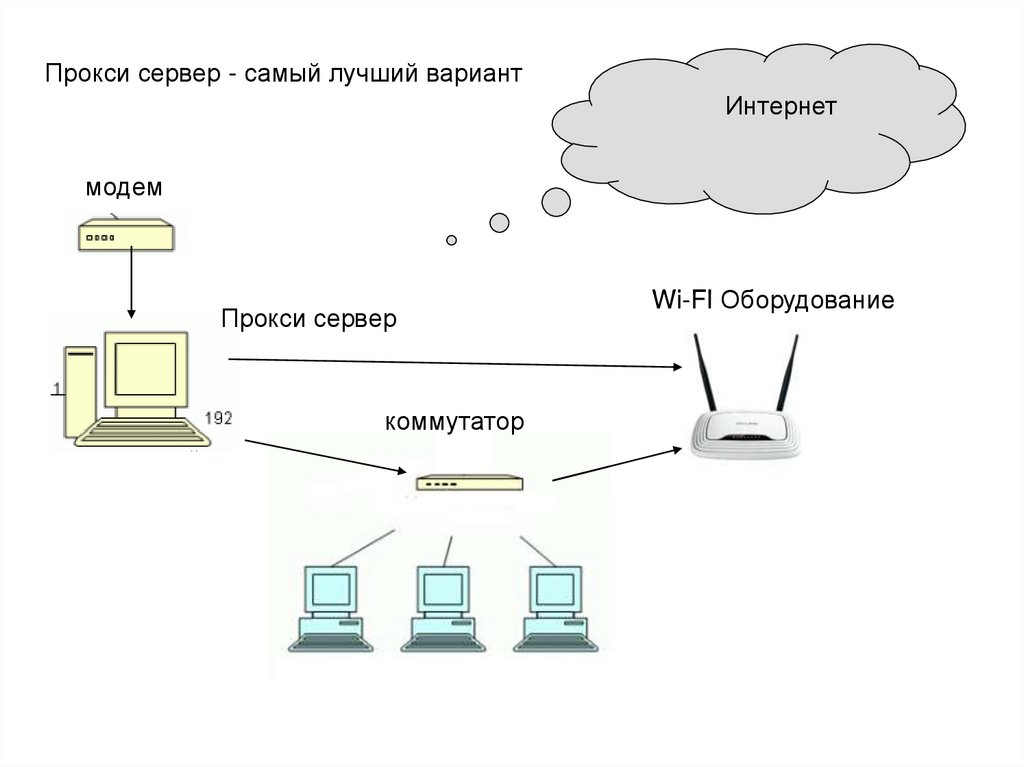
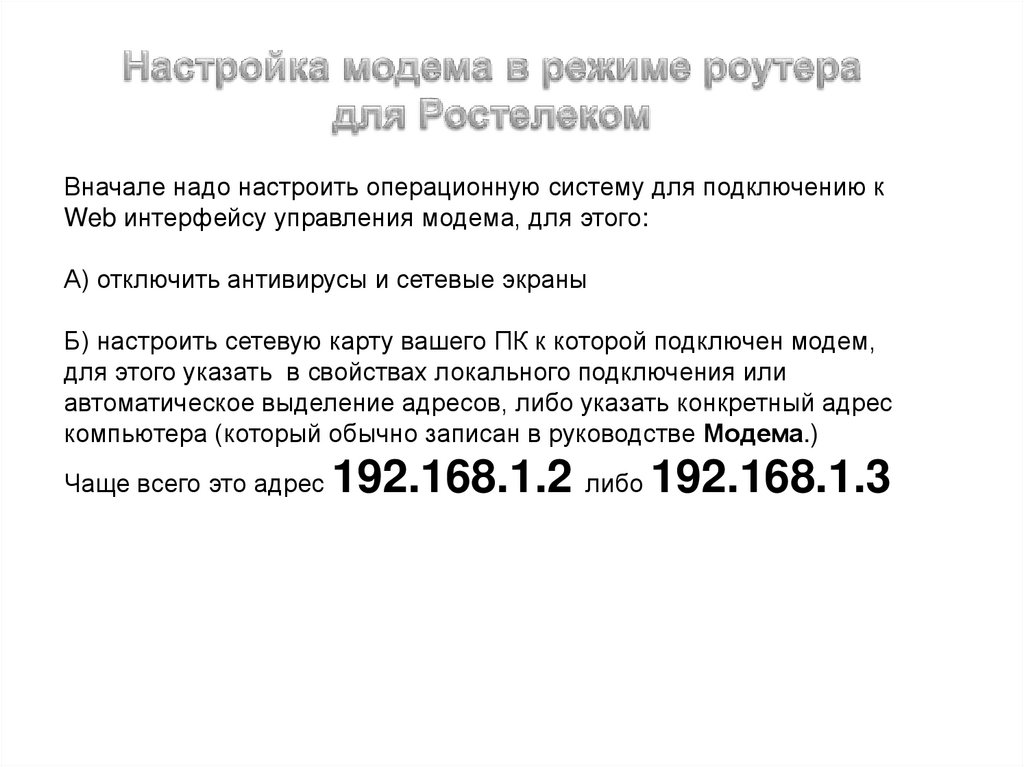
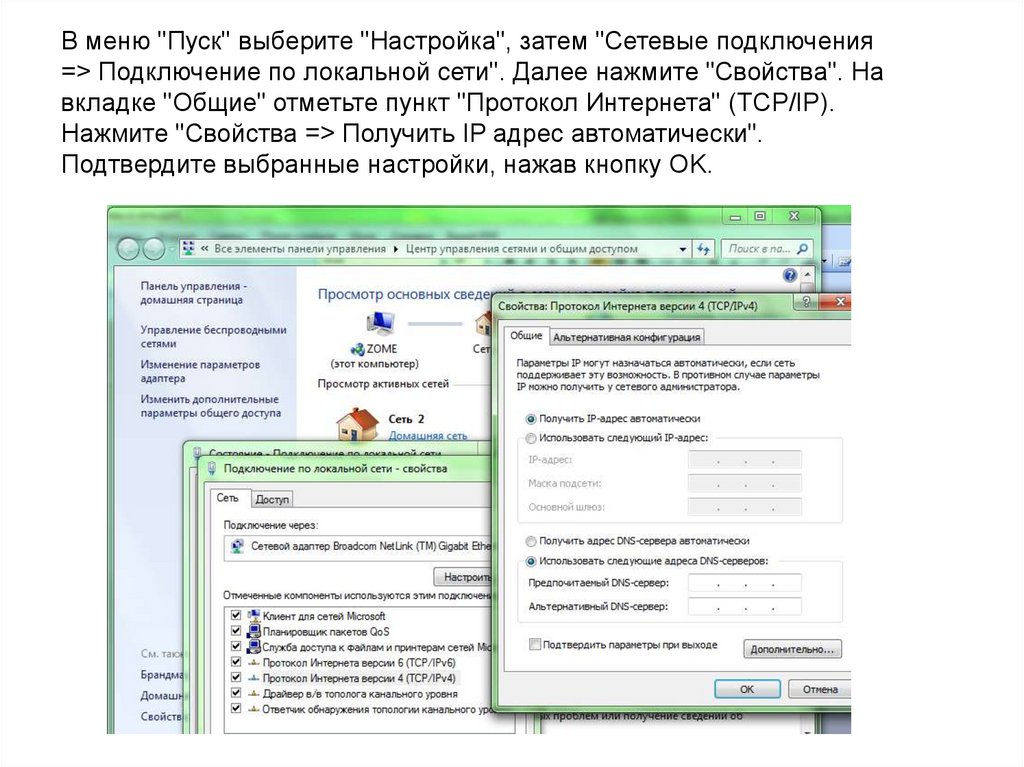
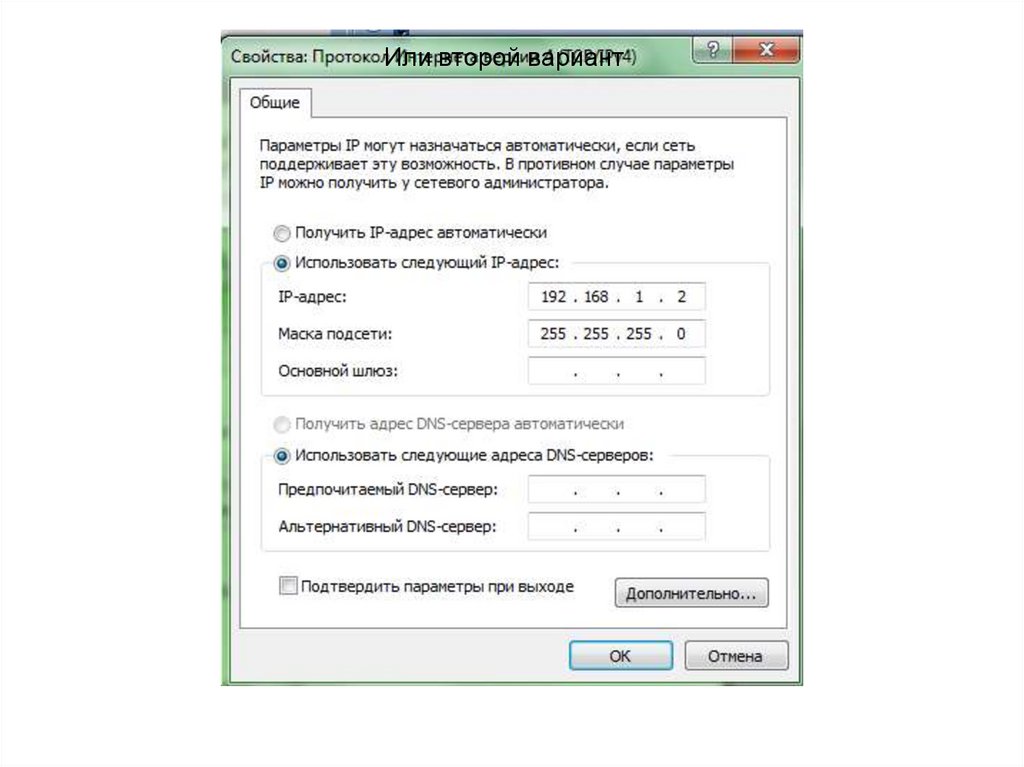

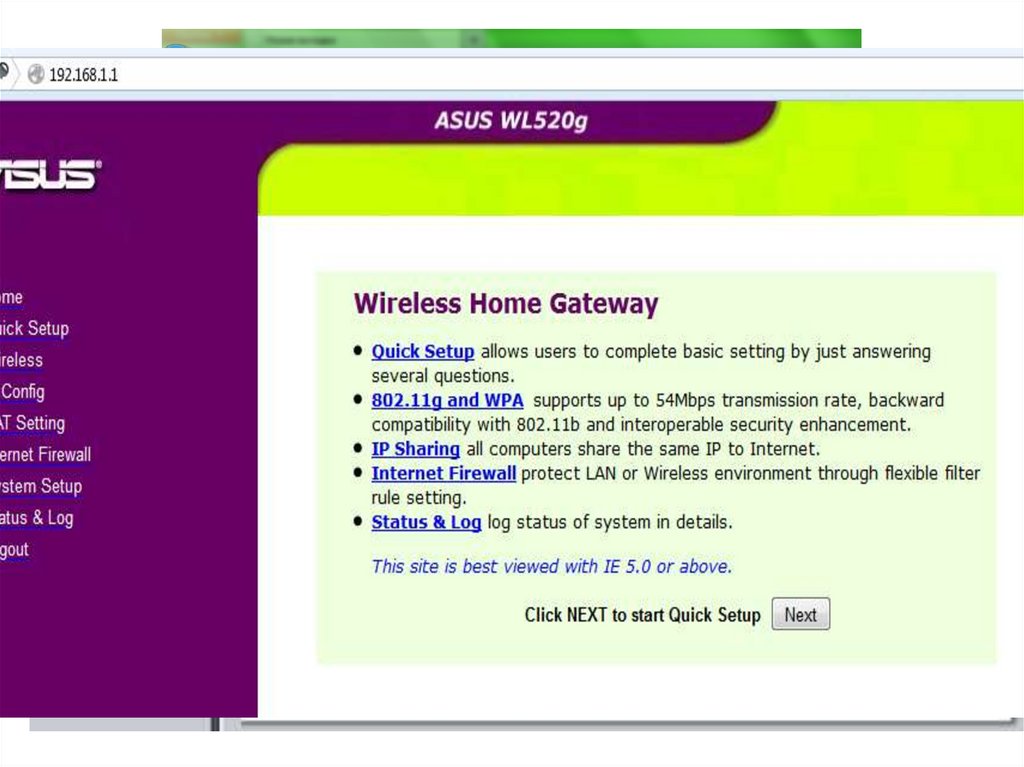
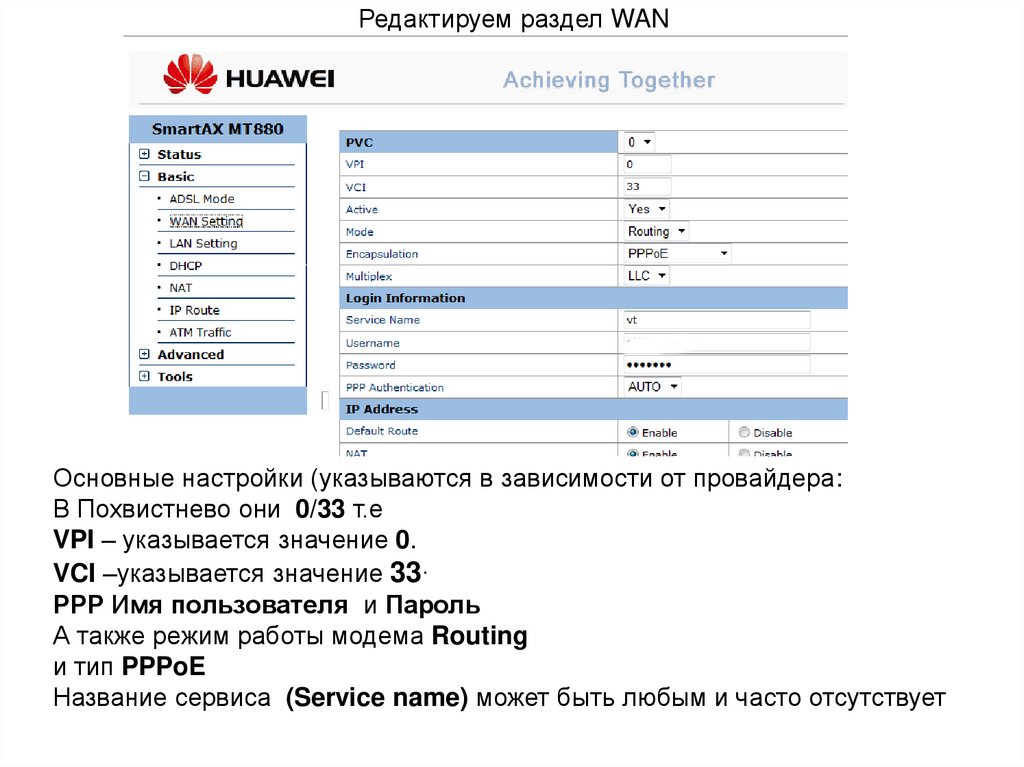
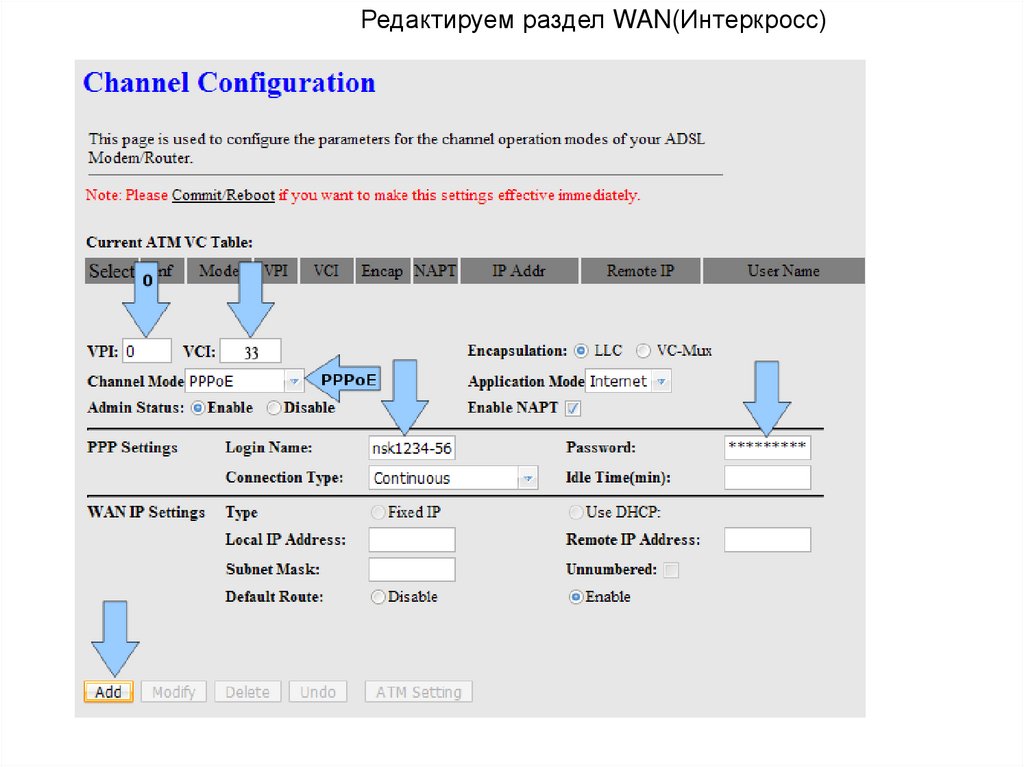
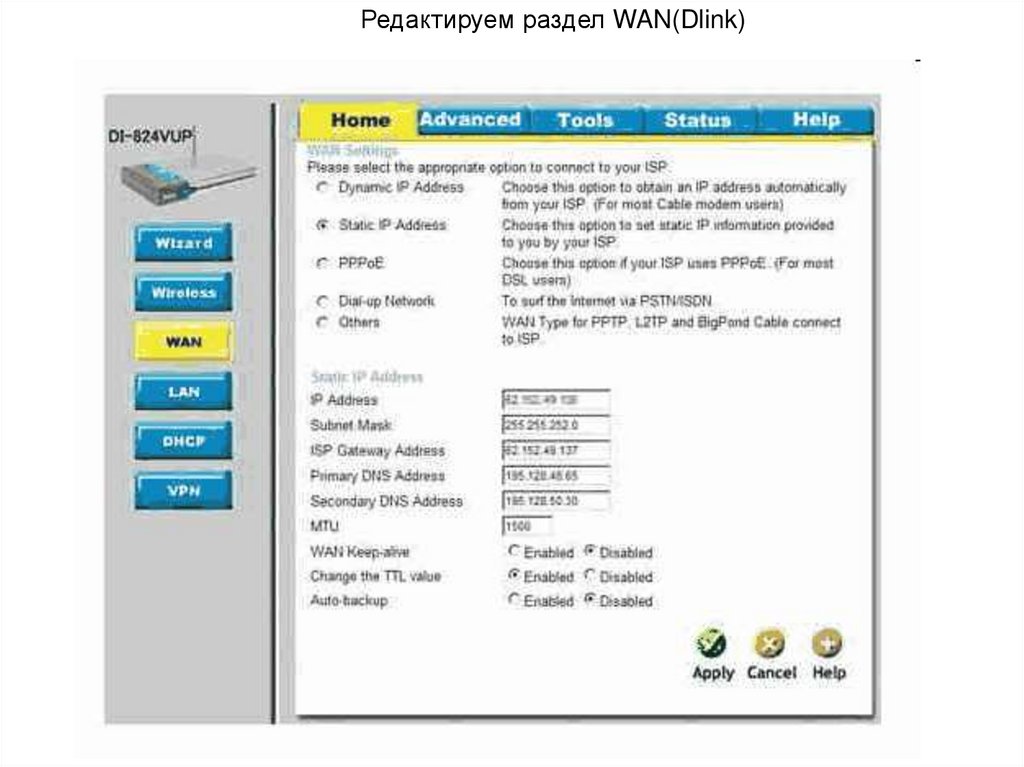


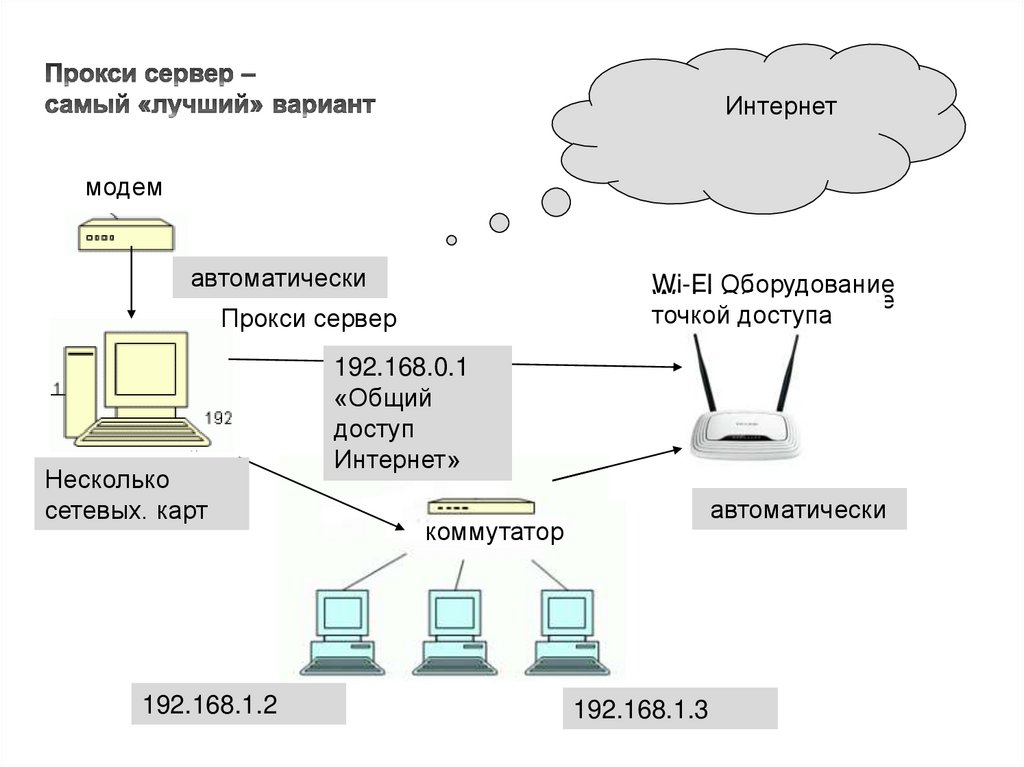

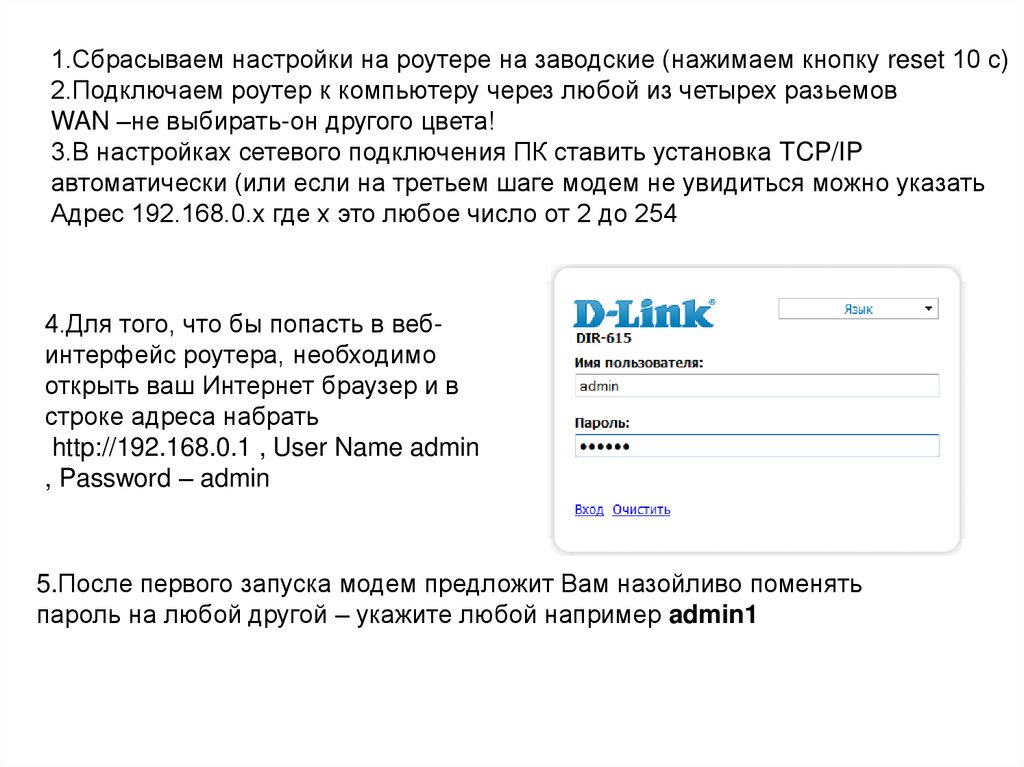
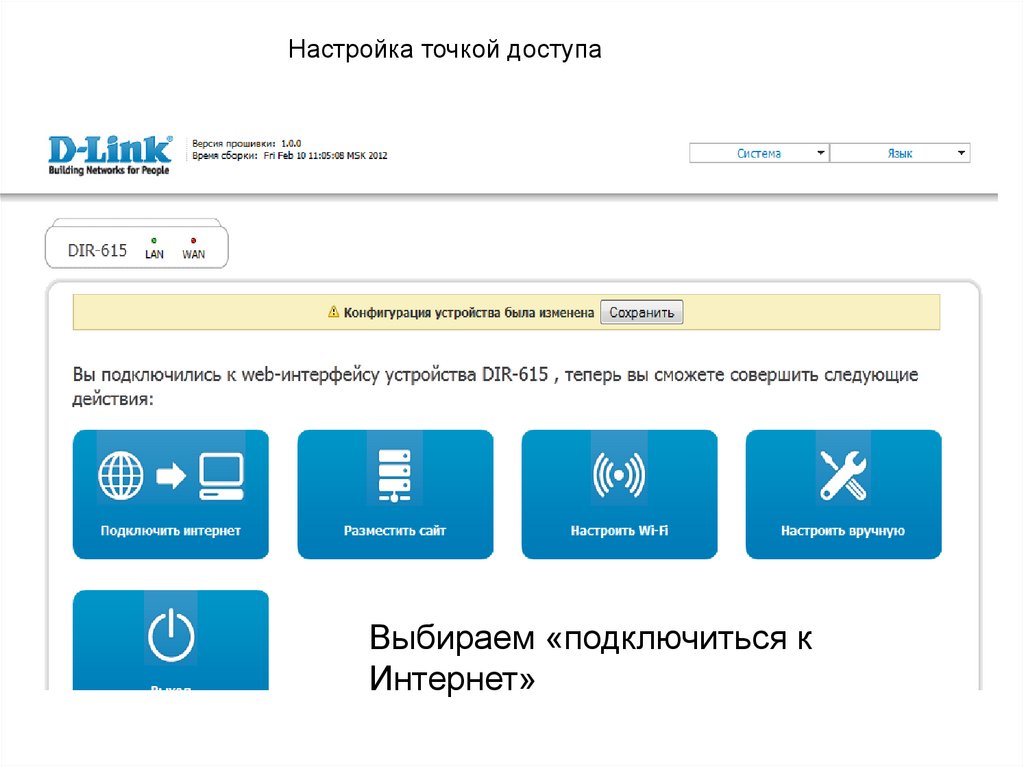
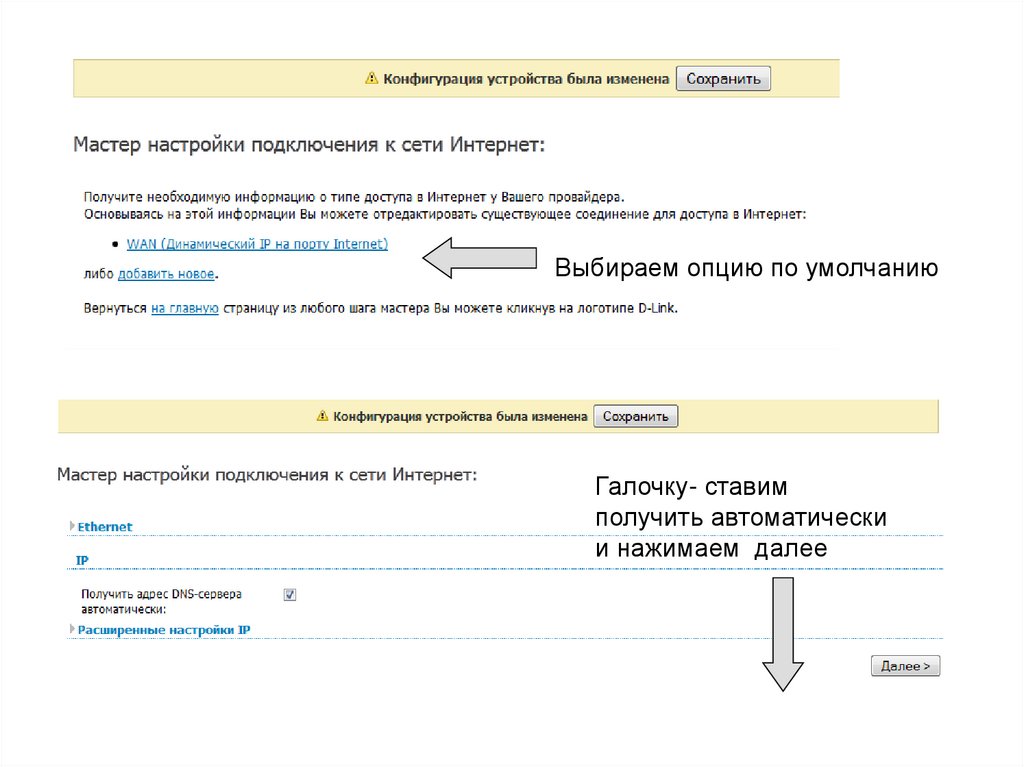
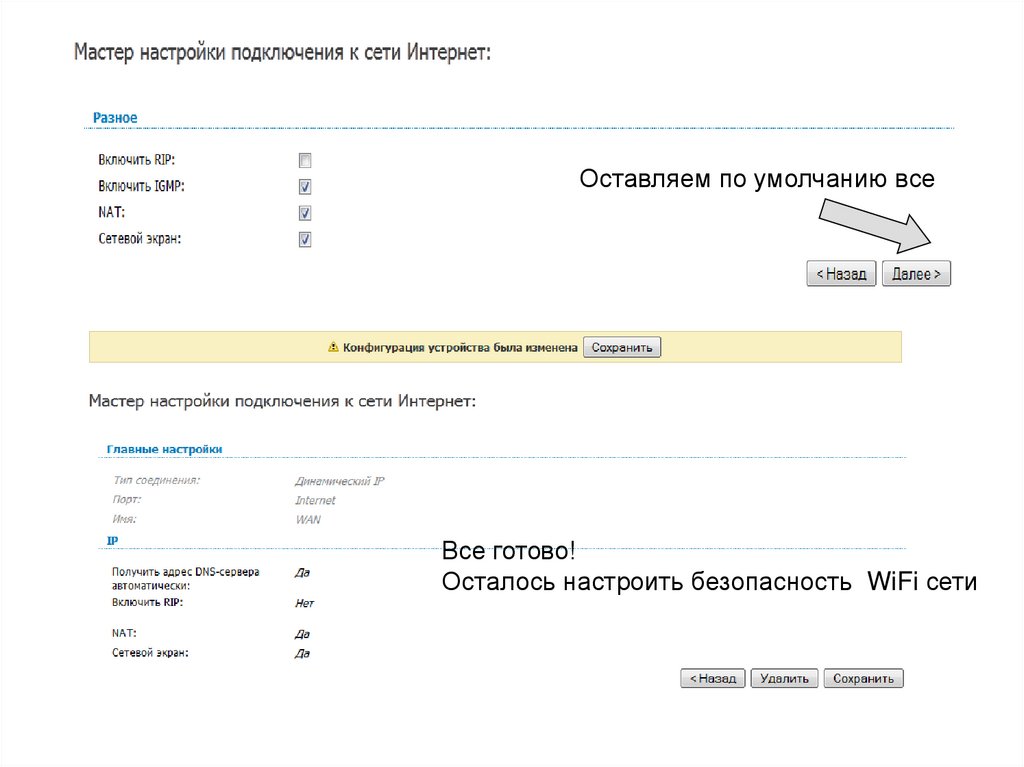
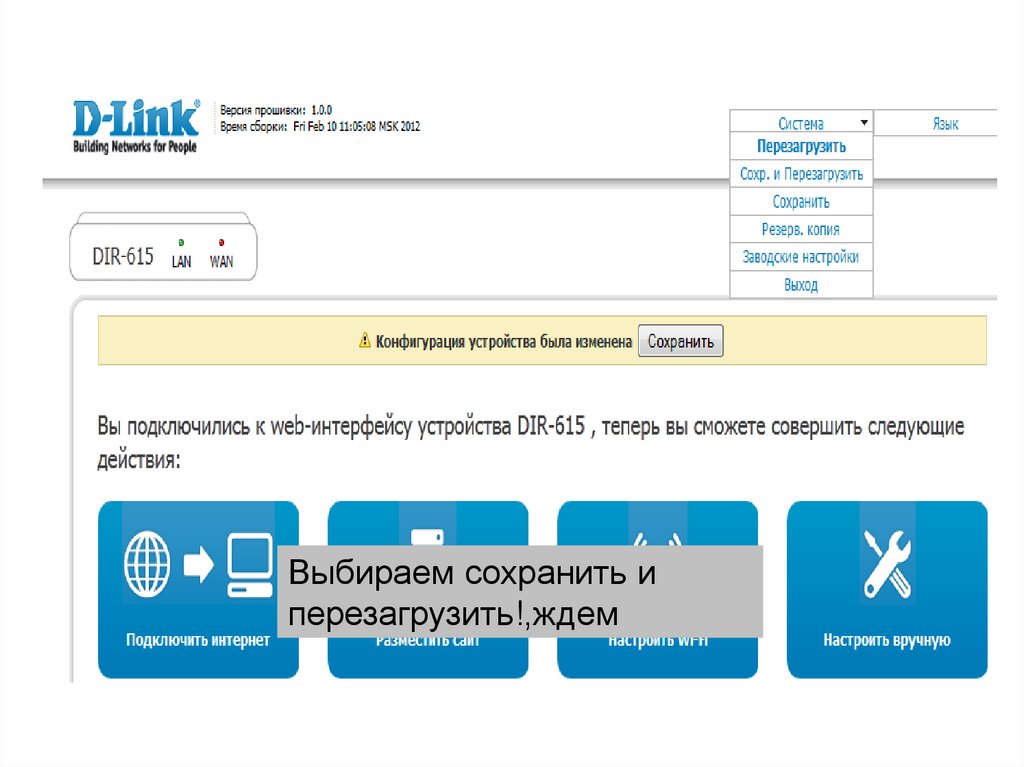
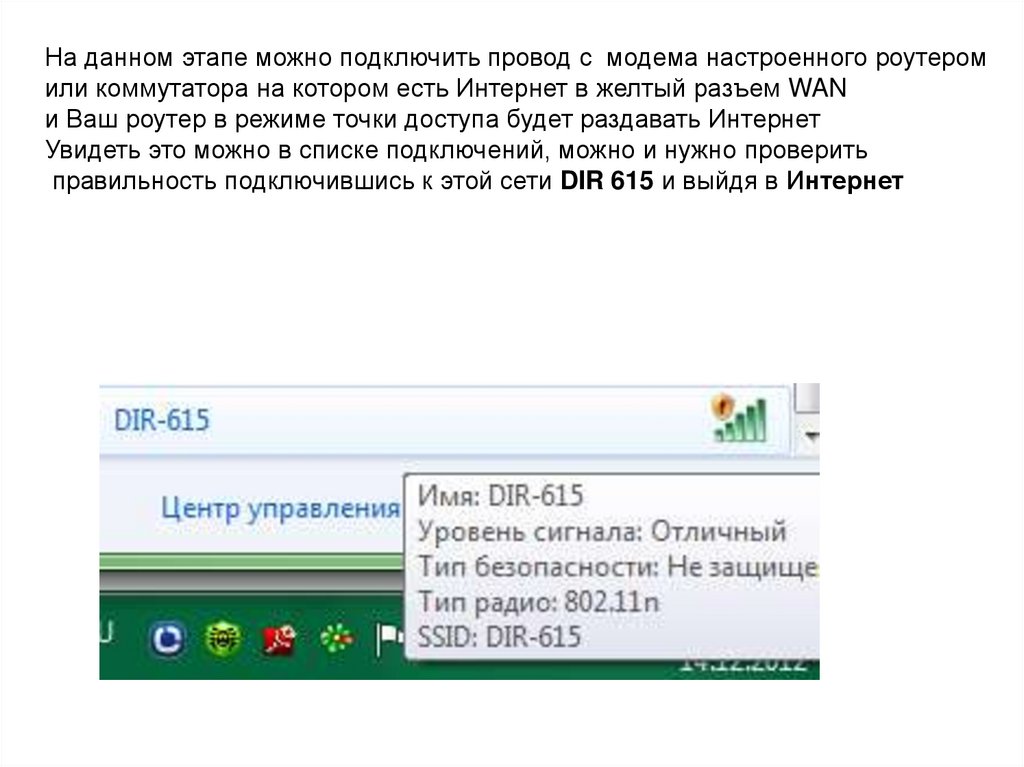
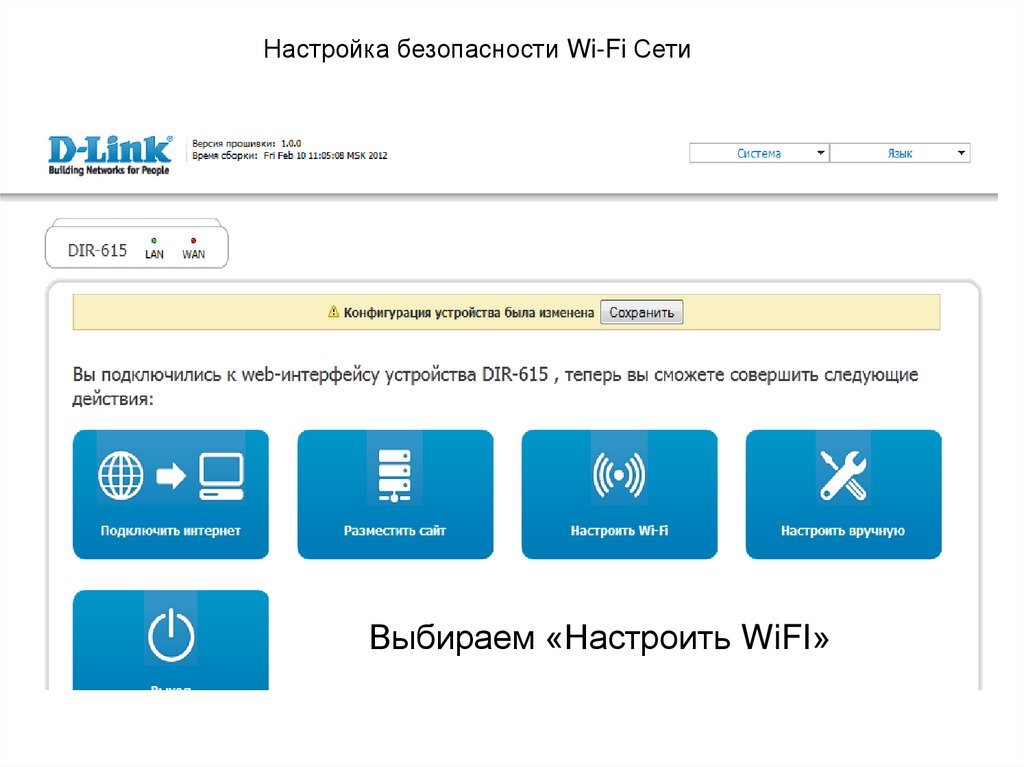
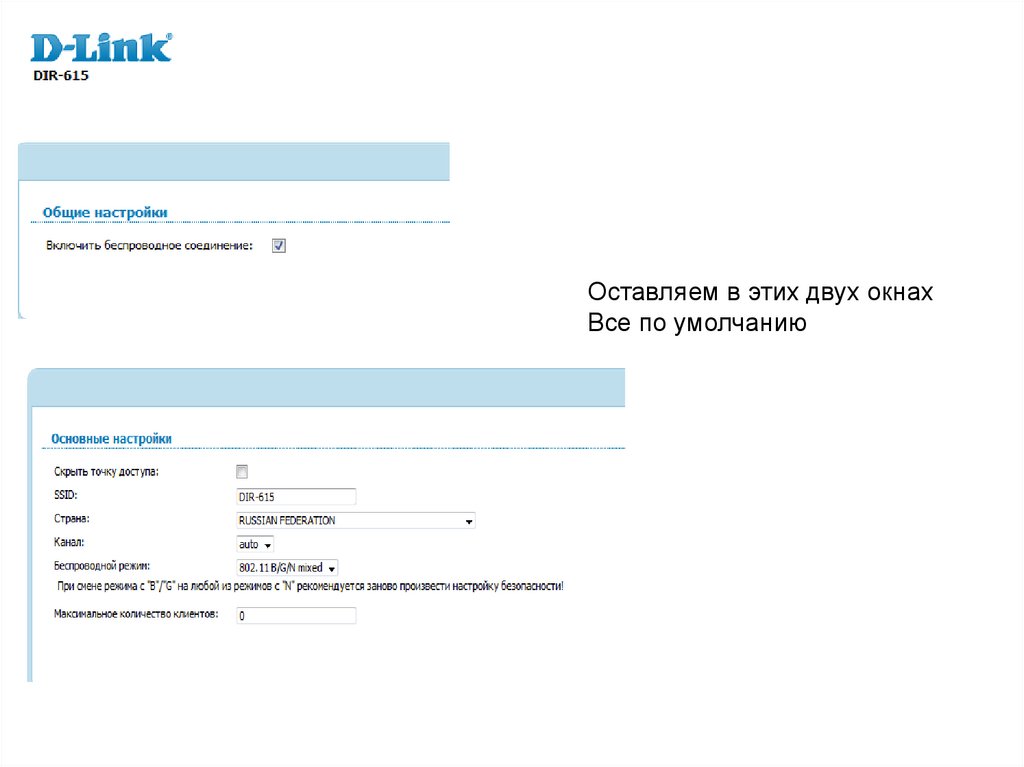

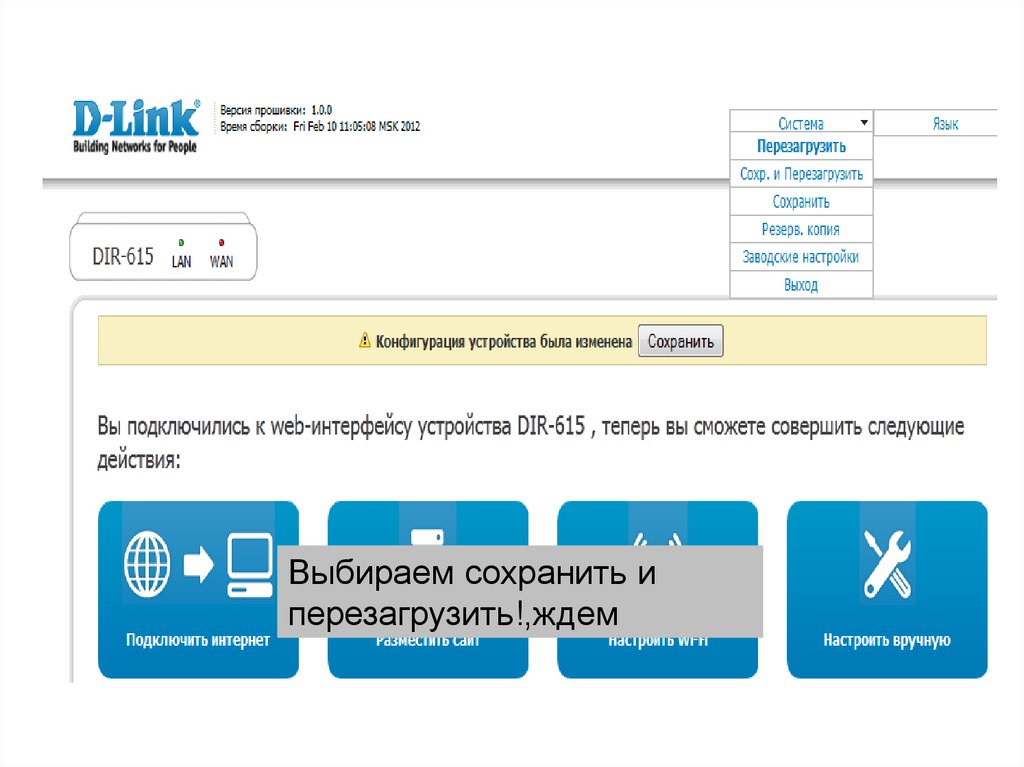
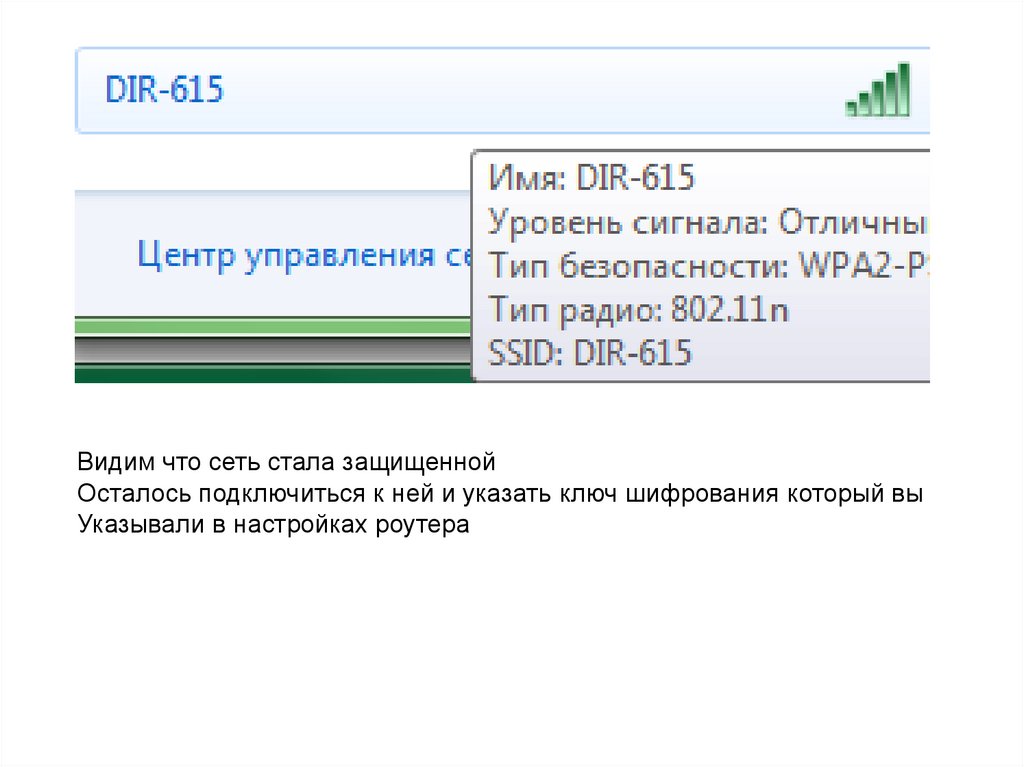

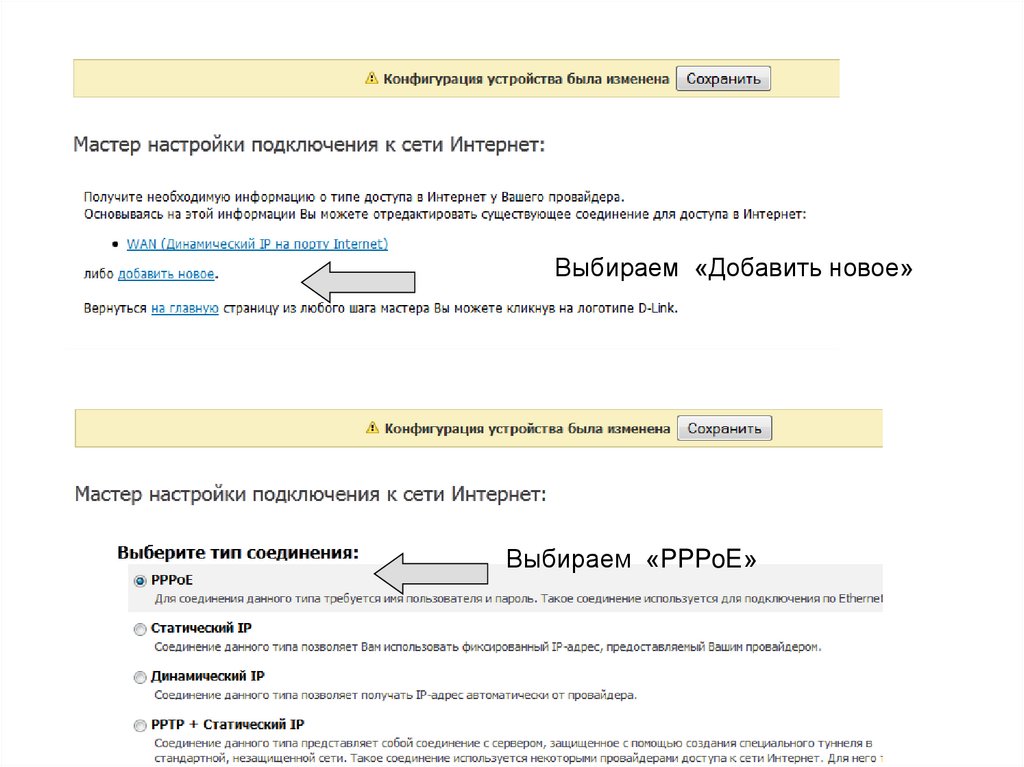
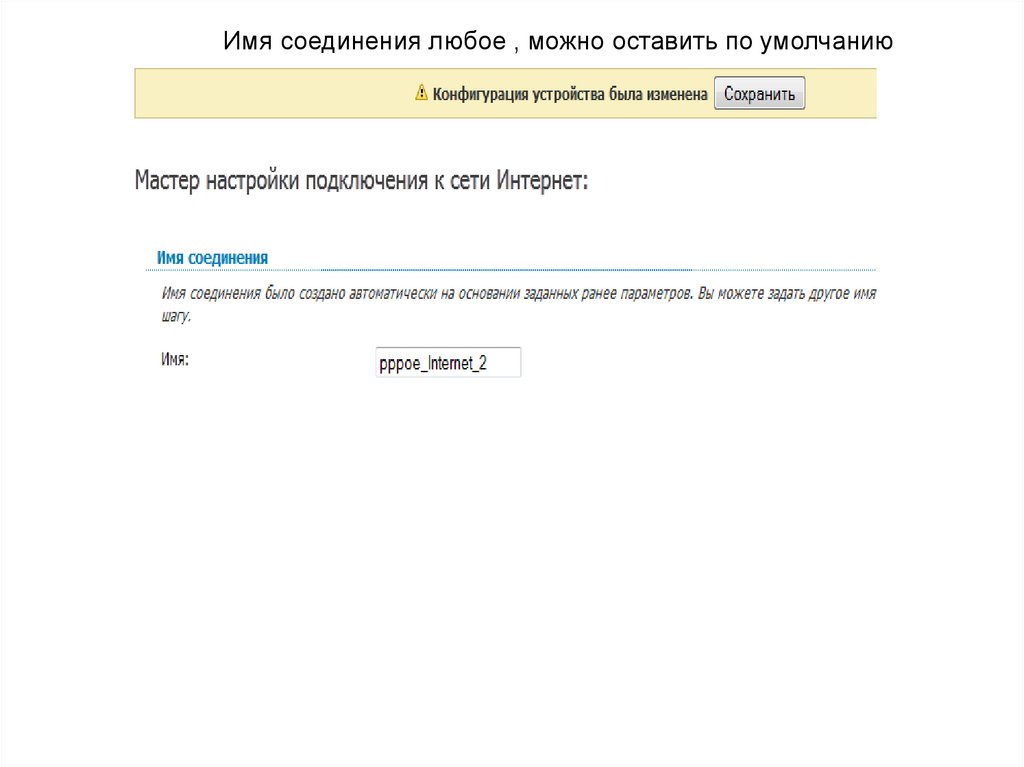
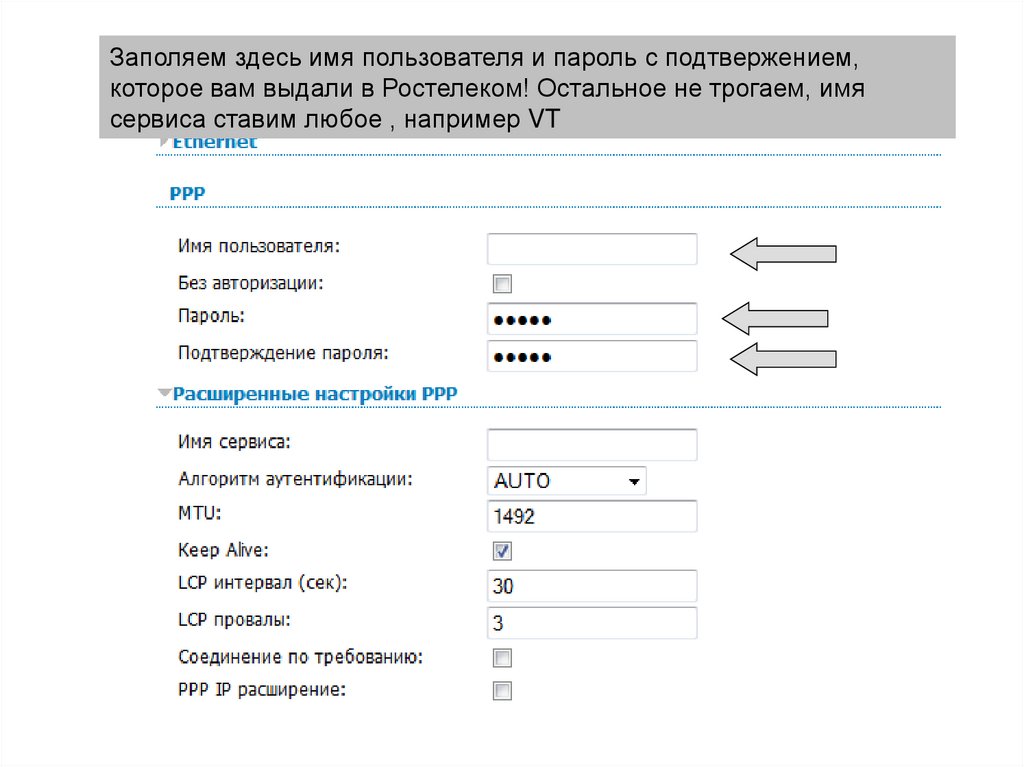
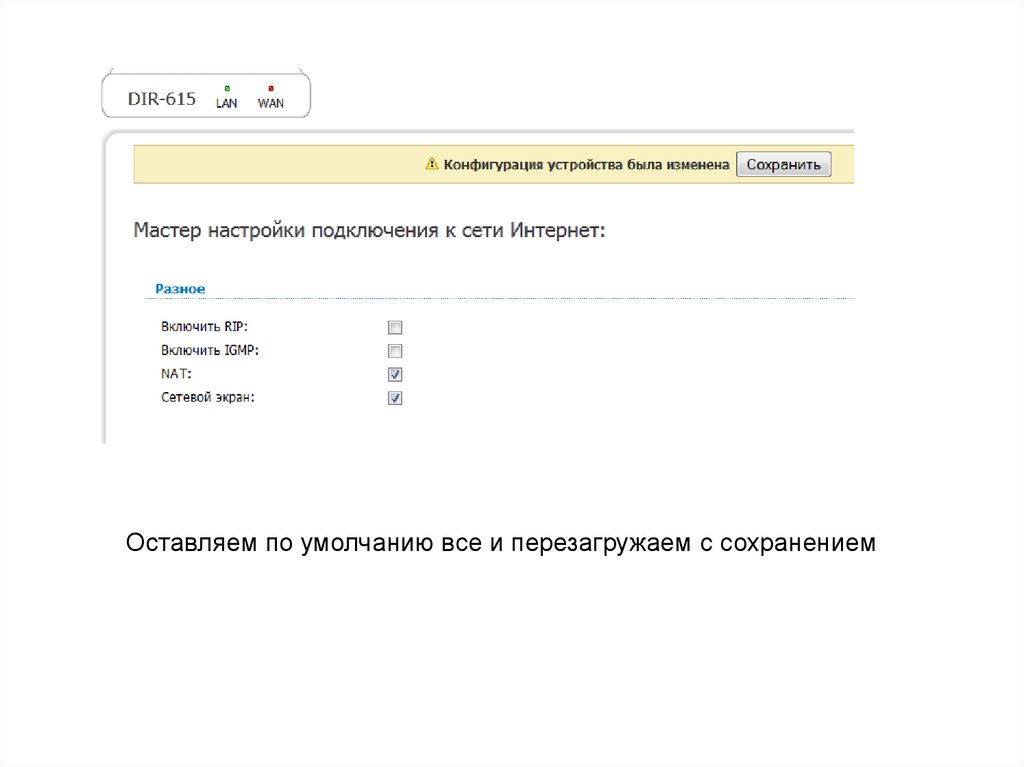
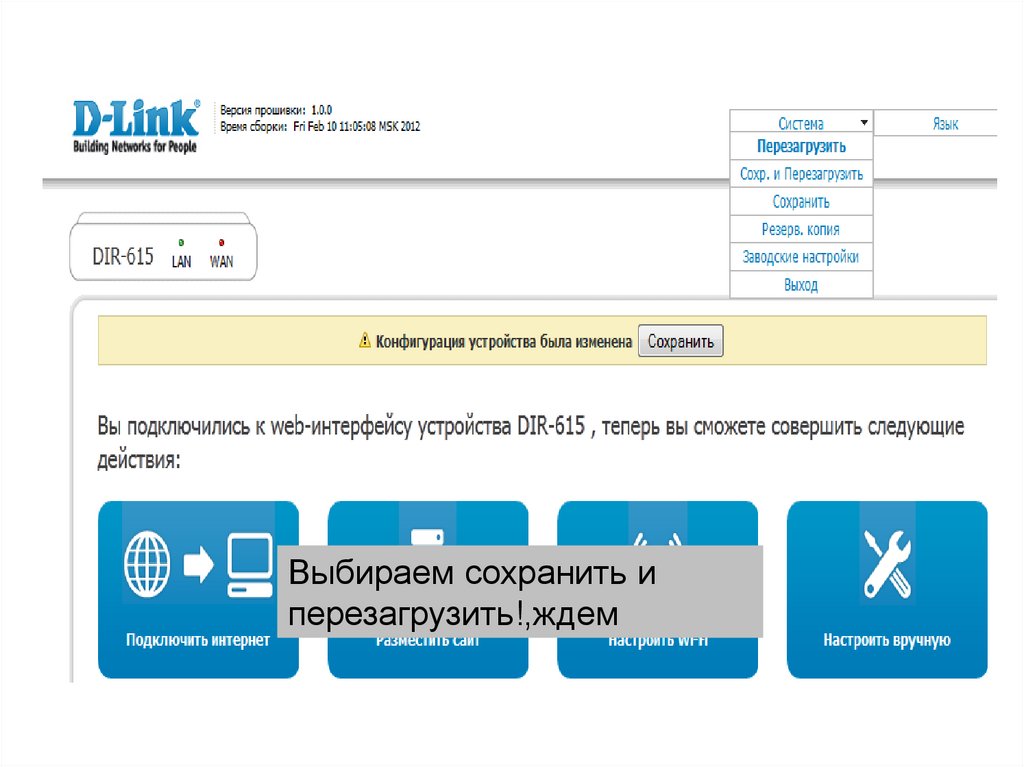
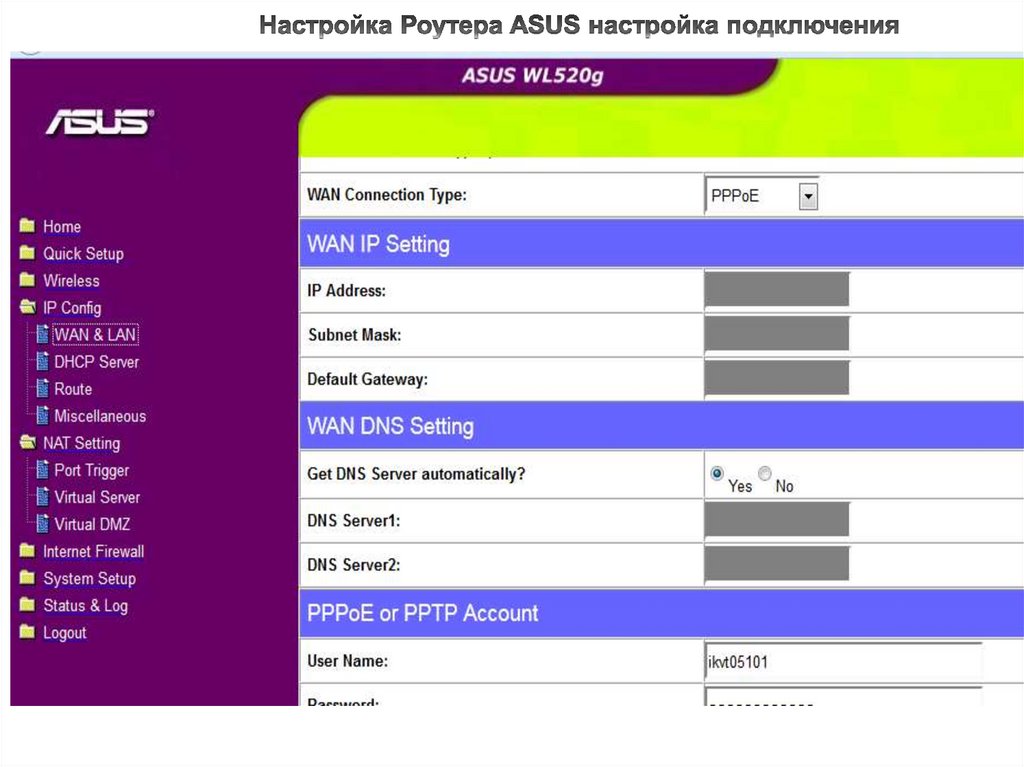
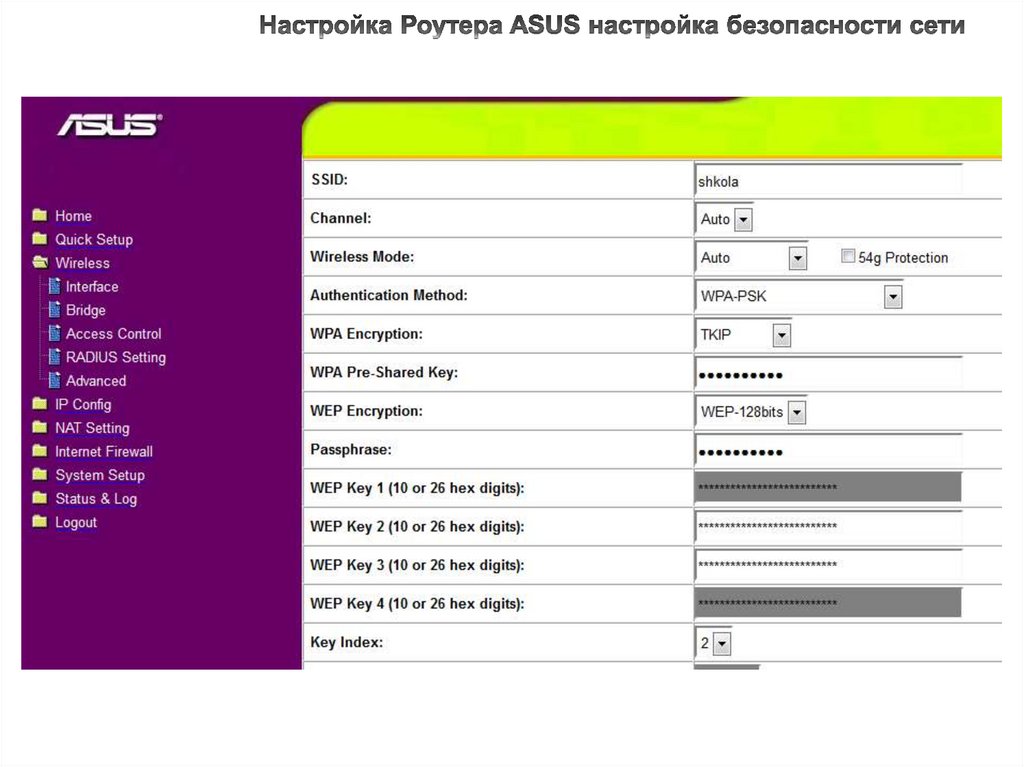
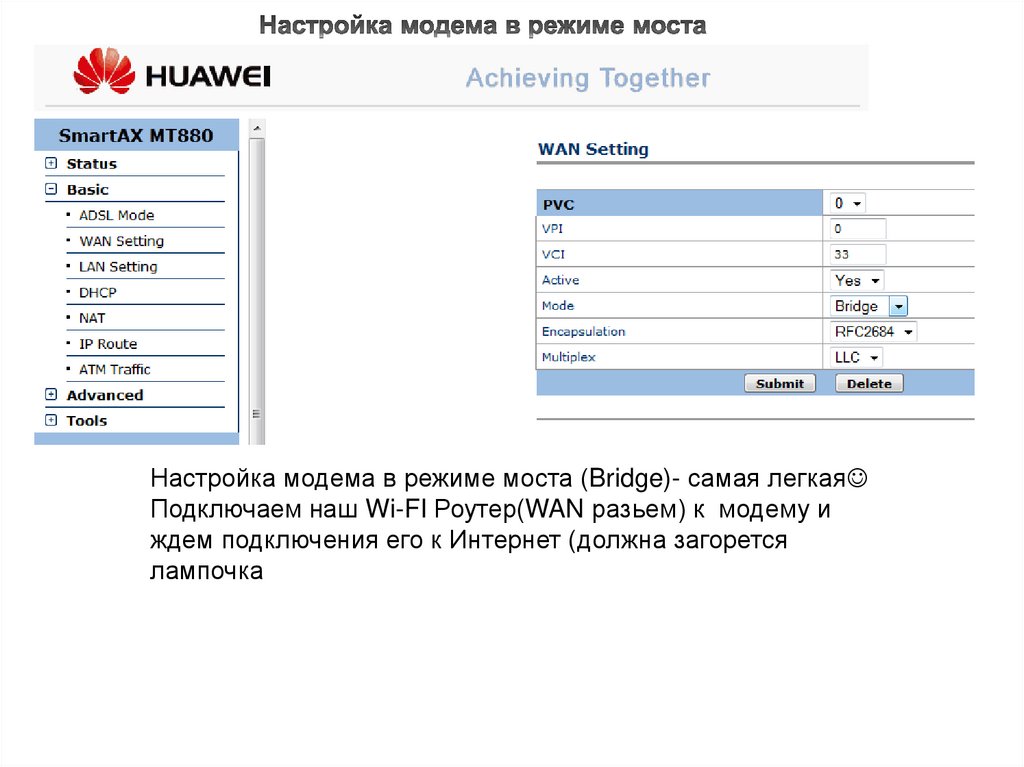
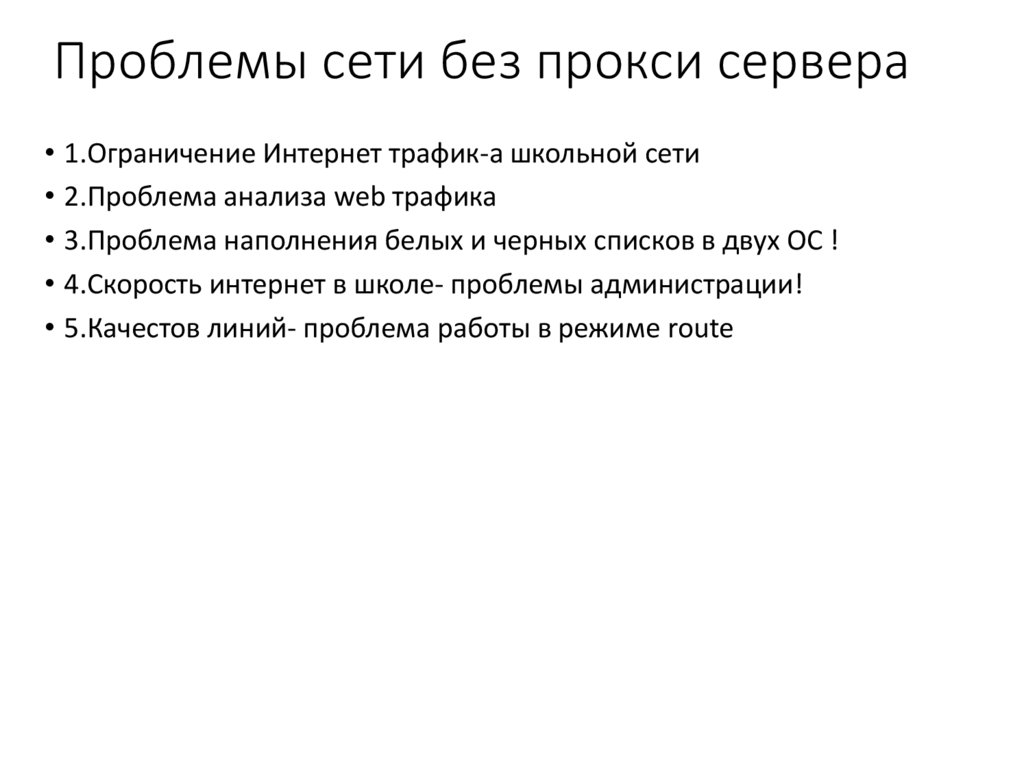
 internet
internet